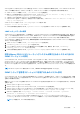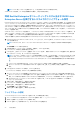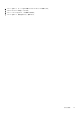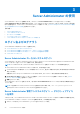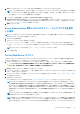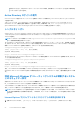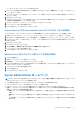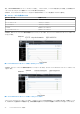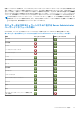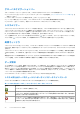Users Guide
Table Of Contents
- Dell EMC OpenManage Server Administratorユーザーズ ガイド バージョン10.1.0.0
- 目次
- はじめに
- 設定と管理
- 役割ベースのアクセスコントロール
- 認証
- 暗号化
- ユーザー特権の割り当て
- Windows オペレーティングシステムのドメインへのユーザーの追加
- 対応の Red Hat Enterprise Linux および SUSE Linux Enterprise Server オペレーティングシステムでの Server Aministrator ユーザーの作成
- 対応 Windows オペレーティングシステム上でのゲストアカウントと匿名アカウントの無効化
- SNMP エージェントの設定
- 対応 Windows オペレーティングシステムが稼動するシステムでの SNMP エージェントの設定
- SNMP コミュニティ名の変更
- SNMP トラップを管理ステーションに送信するためのシステム設定
- 対応 Red Hat Enterprise Linux 環境のシステムで SNMP エージェントを設定する
- SNMP エージェントのアクセスコントロールの設定
- Server Administrator SNMP エージェントのインストールアクション
- SNMP コミュニティ名の変更
- SNMP トラップを管理ステーションに送信するためのシステム設定
- 対応 SUSE Linux Enterprise Server が実行されるシステムでの SNMP エージェントの設定
- Server Administrator SNMP インストールアクション
- リモートホストからの SNMP アクセスを有効にする
- SNMP コミュニティ名の変更
- 対応 Ubuntu Server が実行されるシステムでの SNMP エージェントの設定
- 対応 VMware ESXi 6.X オペレーティングシステムが実行されるシステムにおける SNMP エージェントの設定
- SNMP トラップを管理ステーションに送信するためのシステム設定
- 対応 Red Hat Enterprise オペレーティングシステムおよび SUSE Linux Enterprise Server を実行するシステムでのファイアウォール設定
- Server Administrator の使用
- ログインおよびログアウト
- Server Administrator ホームページ
- オンラインヘルプの使用
- プリファランスホームページの使い方
- Server Administrator コマンドラインインタフェースの使い方
- Server Administrator サービス
- Server Administrator ログ
- Remote Access Controller の操作
- アラート処置の設定
- トラブルシューティング
- よくあるお問い合わせ(FAQ)
- Dell EMC PowerEdgeサーバーのシリーズの特定
メモ: ユーザー名とパスワードを指定しないと、入力を求めるプロンプトが表示されます。
SNMP のトラップ設定は、サービスを再起動する必要なく、直ちに反映されます。
対応 Red Hat Enterprise オペレーティングシステムおよび SUSE Linux
Enterprise Server を実行するシステムでのファイアウォール設定
Red Hat Enterprise Linux/SUSE Linux のインストール中にファイアウォールセキュリティを有効にする場合は、すべての外付けのネ
ットワークインタフェース上の SNMP ポートはデフォルトで閉じられます。OpenManage Essentials などの SNMP 管理アプリケー
ションが Server Administrator を検出して情報を取得できるようにするには、少なくとも 1 つの外付けのネットワークインタフェー
スで SNMP ポートが開いている必要があります。Server Administrator で、どの外付けのネットワークインタフェースでもファイア
ウォールで SNMP ポートが開いていないことが検出された場合、Server Administrator は警告メッセージを表示し、システムログに
メッセージを記録します。
SNMP ポートは、ファイアウォールを無効にし、ファイアウォールですべての外付けのネットワークインタフェースを開くか、ま
たはファイアウォールで少なくとも 1 つの外付けのネットワークインタフェースの SNMP ポートを開くことで開くことができま
す。この処置は、Server Administrator を起動する前または後に実行することができます。
これまでに説明した方法のいずれかを使用して Red Hat Enterprise Linux で SNMP ポートを開くには、次の手順を実行します。
1. Red Hat Enterprise Linux のコマンドプロンプトで、setup と入力し、<Enter> を押して、テキストモードセットアップユーティ
リティを起動します。
メモ: このコマンドは、オペレーティングシステムでデフォルトのインストールを実行した場合にのみ使用できます。
ツールの選択 メニューが表示されます。
2. 下矢印を使用して [ファイアウォールの設定] を選択し、<Enter> を押します。
[ファイアウォールの設定] 画面が表示されます。
3. <Tab> を押し、[セキュリティレベル] を選択してスペースバーを押し、設定するセキュリティレベルを選択します。選択され
た [セキュリティレベル] は、アスタリスクで示されます。
メモ: ファイアウォールのセキュリティレベルに関する詳細については、<F1> を押します。デフォルトの SNMP ポート番
号は 161 です。X Window System グラフィカルユーザーインタフェースを使用している場合、<F1> を押しても新しいバー
ジョンの Red Hat Enterprise Linux でのファイアウォールのセキュリティレベルに関する情報が表示されない場合がありま
す。
a. ファイアウォールを無効にするには、[ファイアウォールなし] または [無効] を選択して手順 7 に進みます。
b. ネットワークインタフェース全体または SNMP ポートを開くには、[高、中、] または [有効] を選択して、手順 4 に進み
ます。
4. <Tab> を押して カスタマイズ へ移動し、<Enter> を押します。
[ファイアウォールの設定 - カスタマイズ] 画面が表示されます。
5. ネットワークインタフェース全体を開くかすべてのネットワークインタフェースで SNMP ポートのみを開くかを選択します。
a. ネットワークインタフェース全体を開くには <Tab> を押して信頼できるデバイスのいずれかに移動し、スペースバーを押し
ます。デバイス名の左にあるボックスにアスタリスクがある場合は、インタフェース全体が開いていることを示します。
b. すべてのネットワークインタフェースで SNMP ポートを開くには、<Tab> キーを押して その他のポート に移動して、
snmp:udp と入力します。
6. <Tab> を押し、OK を選択して、<Enter> を押します
[ファイアウォールの設定] 画面が表示されます。
7. <Tab> を押し、OK を選択して、<Enter> を押します
ツールの選択 メニューが表示されます。
8. <Tab> を押して 終了 を選択し、<Enter> を押します。
ファイアウォール設定
SUSE Linux Enterprise Server で SNMP ポートを開くには、次の操作を実行します。
1. コンソールで次のコマンドを実行して SuSEfirewall2 を設定します:a.# yast2 firewall
2. 矢印キーを使用して、[許可サービス]に移動します。
3. <Alt><d> を押して、[追加の許可ポート] ダイアログボックスを開きます。
22 設定と管理